إعادة تسمية الملفات في لينكس
في أي نظام تشغيل ، سواء كان Linux أو Windows ، قد تحتاج إلى إعادة تسمية الملف. وإذا تعامل مستخدمو Windows مع هذه العملية دون مشاكل غير ضرورية ، فعندها في لينكس ، يمكنهم مواجهة الصعوبات ، بسبب جهل النظام ووفرة العديد من الطرق. ستدرج هذه المقالة جميع الأشكال المحتملة لكيفية إعادة تسمية ملف في Linux.
اقرأ أيضا:
كيفية إنشاء أو حذف ملف في لينكس
كيفية معرفة إصدار توزيعة Linux
محتوى
الطريقة 1: pyRenamer
لسوء الحظ ، لا يتم توفير برنامج pyRenamer في المجموعة القياسية من التوزيعات المعينة مسبقًا. ومع ذلك ، مثل كل شيء آخر في لينكس ، يمكن تنزيله وتثبيته من المستودع الرسمي. يكون الأمر للتنزيل والتثبيت كما يلي:
sudo apt install pyrenamer
بعد إدخاله ، أدخل كلمة المرور واضغط على Enter . ثم سيكون من الضروري تأكيد الإجراءات التي يتعين القيام بها. للقيام بذلك ، أدخل الحرف "D" واضغط على Enter مرة أخرى. سينتظر فقط التنزيل والتثبيت (لا تغلق "المحطة الطرفية" حتى تكتمل العملية).
بعد التثبيت ، يمكن إطلاق البرنامج من خلال إجراء بحث أولاً على النظام باسمه.
الفرق الرئيسي pyRenamer من مدير الملفات هو أن التطبيق قادر على التفاعل مع ملفات متعددة في نفس الوقت. إنه مثالي عندما تحتاج إلى تغيير الاسم في عدة وثائق دفعة واحدة ، وإزالة جزء ما أو استبداله بجزء آخر.
دعونا ننظر في العمل على إعادة تسمية الملفات في البرنامج:
- بعد فتح البرنامج ، تحتاج إلى تمهيد المسار إلى الدليل حيث توجد الملفات ، والتي تحتاج إلى إعادة تسمية. يتم ذلك في نافذة العمل اليسرى (1) . بعد تحديد الدليل ، سيتم عرض جميع الملفات الموجودة في نافذة العمل المناسبة (2) .
- بعد ذلك ، انتقل إلى علامة التبويب "البدائل" .
- في علامة التبويب هذه ، يجب تحديد المربع بجوار "استبدال" ، حتى تصبح حقول الإدخال نشطة.
- الآن يمكنك البدء في إعادة تسمية الملفات في الدليل المحدد. خذ بعين الاعتبار مثال أربعة ملفات "المستند غير مسمى" برقم ترتيبي. لنفترض أننا بحاجة إلى استبدال الكلمات "وثيقة غير مسمى" بكلمة "ملف" . للقيام بذلك ، أدخل الجزء الذي تم استبداله من اسم الملف في الحقل الأول ، وفي هذه الحالة "المستند غير المسمى" ، والعبارة الثانية التي ستحل محل "الملف" .
- لمعرفة ما يحدث في النهاية ، يمكنك النقر على زر "معاينة" (1) . سيتم عرض جميع التغييرات في عمود "اسم الملف المعاد تسميته" في نافذة العمل اليمنى.
- إذا كانت التغييرات تناسبك ، يمكنك النقر فوق زر "إعادة تسمية" لتطبيقها على الملفات المحددة.
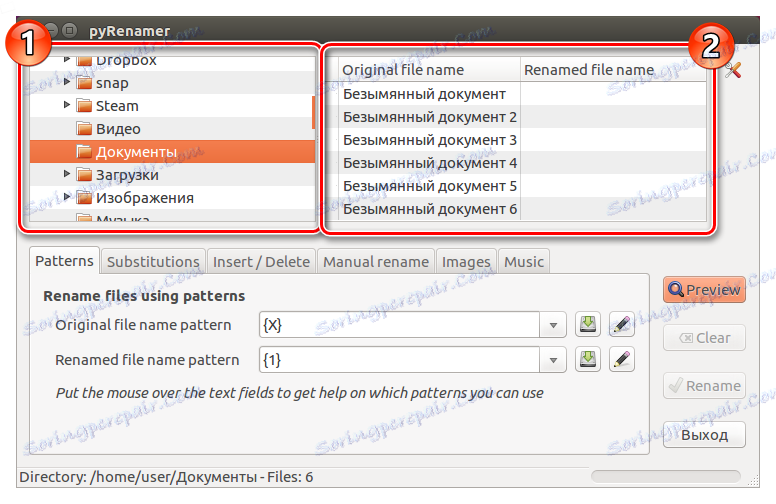

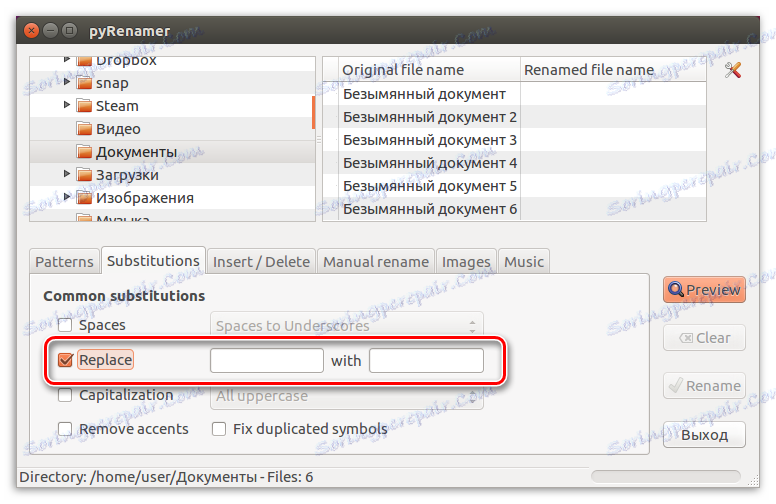
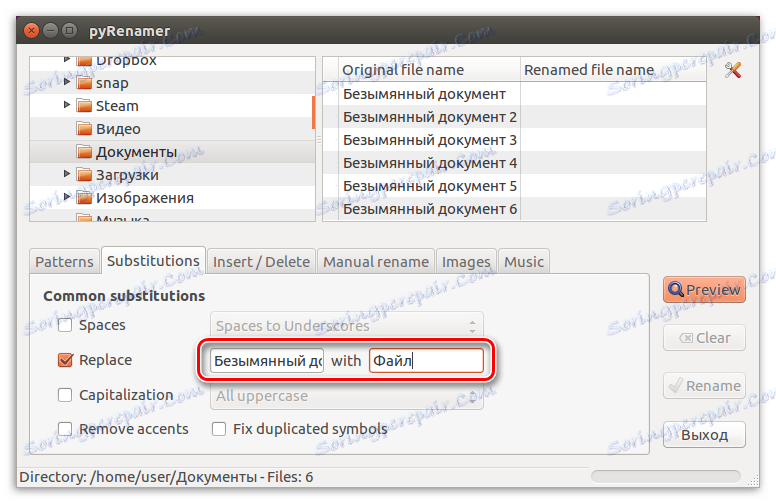
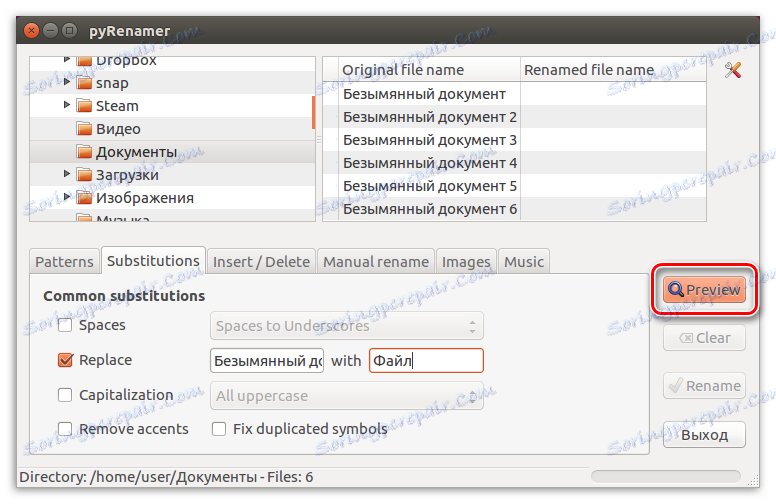
بعد إعادة التسمية ، يمكنك إغلاق البرنامج بأمان وفتح مدير الملفات للتحقق من التغييرات.
في الواقع ، باستخدام pyRenamer يمكنك تنفيذ الكثير من الإجراءات مع الملفات. ليس فقط استبدال جزء واحد من الاسم مع آخر ، ولكن أيضا ، باستخدام قوالب في علامة التبويب "أنماط" ، وتعيين المتغيرات ، والتعامل معها ، وتعديل أسماء الملفات كما تريد. ولكن بالتفصيل ، لا يكون التوجيه منطقيًا للطلاء ، لأنه عند التمرير فوق الحقول النشطة ، سيتم عرض تلميح.
الطريقة 2: المحطة الطرفية
لسوء الحظ ، ليس من الممكن دائمًا إعادة تسمية ملف باستخدام برامج خاصة مع واجهة رسومية. في بعض الأحيان قد يتداخل خطأ أو شيء من هذا القبيل مع المهمة. ولكن في لينكس هناك أكثر من طريقة واحدة لإنجاز المهمة ، لذا اذهب مباشرة إلى "المحطة الطرفية" .
الأمر mv
الأمر mv في Linux مسؤول عن نقل الملفات من دليل إلى آخر. ولكن نقل الملف يتشابه بطبيعته مع إعادة التسمية. لذا ، باستخدام هذا الأمر ، إذا قمت بنقل الملف إلى نفس المجلد الذي توجد فيه ، أثناء إعداد اسم جديد ، يمكنك إعادة تسميته.
الآن دعونا نلقي نظرة فاحصة على الأمر mv .
بناء الجملة والخيارات للأمر mv
بناء الجملة كما يلي:
mv опция оригинальное_имя_файла имя_файла_после_переименования
لاستخدام جميع ميزات هذا الأمر ، تحتاج إلى دراسة خياراته:
- -i - إذن طلب عند استبدال الملفات الموجودة ؛
- -f - استبدال الملف الموجود بدون إذن ؛
- - n - يحظر استبدال ملف موجود ؛
- -و - تمكين استبدال الملف ، إذا كانت هناك تغييرات في ذلك ؛
- -v - عرض جميع الملفات التي تمت معالجتها (القائمة).
بعد أن تعاملنا مع جميع ميزات الأمر mv ، يمكننا الانتقال مباشرة إلى عملية إعادة التسمية ذاتها.
أمثلة على استخدام الأمر mv
الآن سيتم النظر في الموقف عندما يكون هناك ملف باسم " المستند القديم" في مجلد " المستندات" ، وتتمثل مهمتنا في إعادة تسميته إلى "مستند جديد" ، باستخدام الأمر mv في "المحطة الطرفية" . لهذا نحتاج أن نكتب:
mv -v "Старый документ" "Новый документ"
ملاحظة: لكي تنجح العملية ، تحتاج إلى فتح المجلد المطلوب في "المحطة الطرفية" وفقط بعد ذلك تنفيذ جميع التلاعبات. يمكنك فتح مجلد في Terminal باستخدام الأمر cd.
على سبيل المثال:
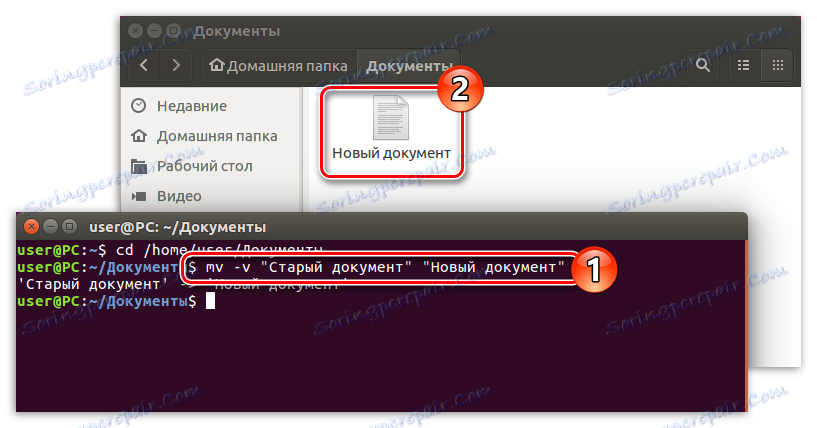
كما ترون في الصورة ، تم إعطاء الملف الذي نحتاجه اسمًا جديدًا. يرجى ملاحظة أن خيار "المحطة الطرفية" هو "-v" ، حيث يعرض في السطر أدناه تقريرًا مفصلاً حول العملية التي يتم تنفيذها.
أيضا ، باستخدام الأمر mv ، لا يمكنك فقط إعادة تسمية الملف ، ولكن أيضا نقله إلى مجلد آخر في نفس الوقت. كما ذكر أعلاه ، هذا الفريق لهذا الغرض وهناك حاجة. للقيام بذلك ، تحتاج إلى تحديد المسار إليه ، بالإضافة إلى تحديد اسم الملف.
لنفترض أنك تريد نقل ملف "المستند القديم" إلى مجلد "مقاطع الفيديو" في مجلد "المستندات" وإعادة تسميته إلى "مستند جديد" . إليك كيف سيبدو الأمر:
mv -v /home/user/Документы/"Старый документ" /home/user/Видео/"Новый документ"
هام: إذا كان اسم الملف يتكون من كلمتين أو أكثر ، فيجب وضعه بين علامتي اقتباس.
على سبيل المثال:
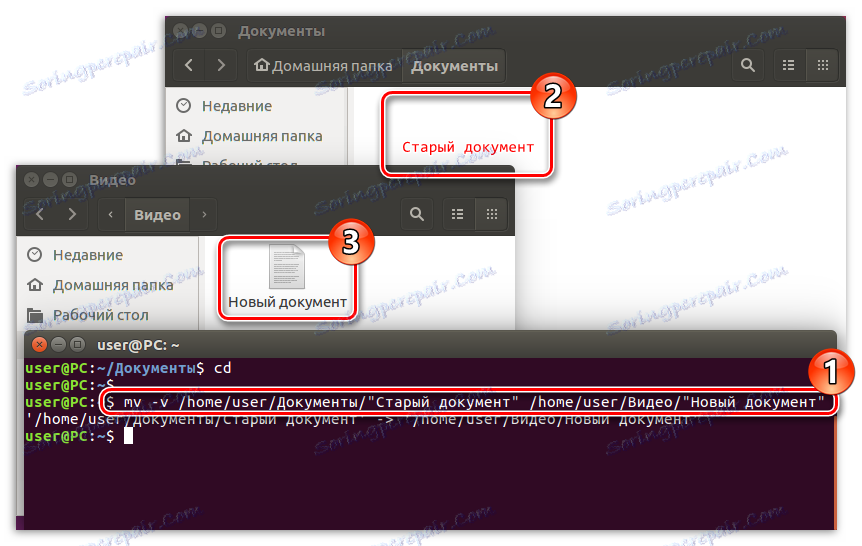
ملاحظة: إذا قمت بإعادة تسمية المجلد إلى المجلد الذي ستنتقل إليه ، فأعدت تسميته ، ليس لديك حقوق وصول ، يجب تنفيذ الأمر من خلال المستخدم المتميز عن طريق الكتابة في بداية "super su" وكتابة كلمة المرور.
الأمر إعادة تسمية
الأمر mv جيد عندما تحتاج إلى إعادة تسمية ملف واحد. وبطبيعة الحال ، لا يوجد بديل لها - إنها الأفضل. ومع ذلك ، إذا كنت بحاجة إلى إعادة تسمية ملفات متعددة أو استبدال جزء فقط من الاسم ، فسيصبح أمر إعادة التسمية هو المفضل.
بناء الجملة وخيارات لأمر إعادة التسمية
كما هو الحال مع الأمر السابق ، نتعامل أولاً مع إعادة تسمية البنية. يبدو مثل هذا:
rename опция 's/старое_имя_файла/новое_имя_файла/' имя_файла
كما ترى ، فإن بناء الجملة أكثر تعقيدًا من الأمر mv ، ولكنه يسمح لك بتنفيذ المزيد من الإجراءات على الملف.
الآن دعونا ننظر إلى الخيارات ، فهي:
- -v - عرض الملفات التي تمت معالجتها ؛
- -n - تغييرات المعاينة.
- -f - فرض إعادة تسمية جميع الملفات.
الآن دعونا ننظر إلى بعض الأمثلة التوضيحية لهذا الأمر.
أمثلة على استخدام الأمر rename
على سبيل المثال ، في دليل "المستندات" لدينا الكثير من الملفات المسماة "Old document num" ، حيث num هو رقم مسلسل. تؤدي مهمتنا ، باستخدام أمر إعادة التسمية ، في جميع هذه الملفات ، إلى تغيير كلمة "قديم" إلى "جديد" . للقيام بذلك ، نحن بحاجة إلى تشغيل الأمر التالي:
rename -v 's/Старый/Новый/' *
حيث ، "*" - جميع الملفات في الدليل المحدد.
ملاحظة: إذا كنت تريد إجراء تغيير في ملف واحد ، فبدلاً من كتابة "*" اكتب اسمه. لا تنسى ، إذا كان الاسم يتكون من كلمتين أو أكثر ، فلا بد من ذكرها.
على سبيل المثال:
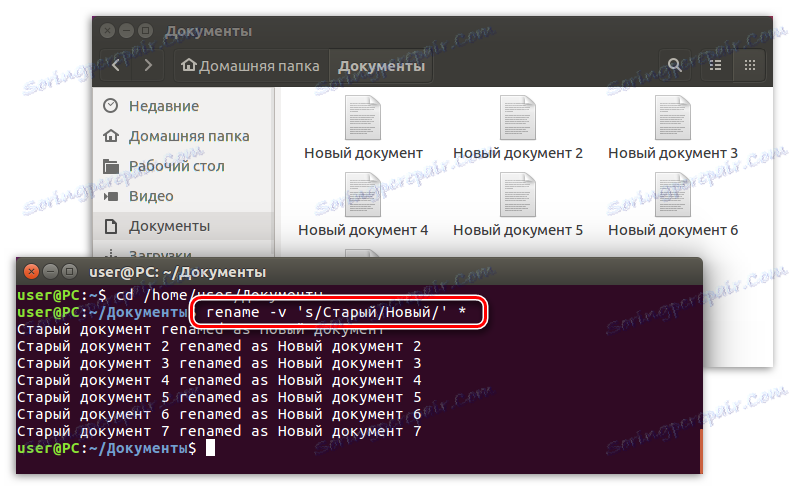
ملاحظة: باستخدام هذا الأمر ، يمكنك بسهولة تغيير امتدادات الملفات ، وتحديد الامتداد القديم في البداية ، وكتابته ، على سبيل المثال ، باسم " .txt" ، ثم كلمة مرور جديدة ، على سبيل المثال ، "html".
باستخدام أمر إعادة التسمية ، يمكنك أيضًا تغيير حالة نص الاسم. على سبيل المثال ، نريد إعادة تسمية الملفات المسماة "NEW FILE (num)" إلى "new file (num)" . للقيام بذلك ، تحتاج إلى تسجيل الأمر التالي:
rename -v 'y/AZ/az/' *
على سبيل المثال:
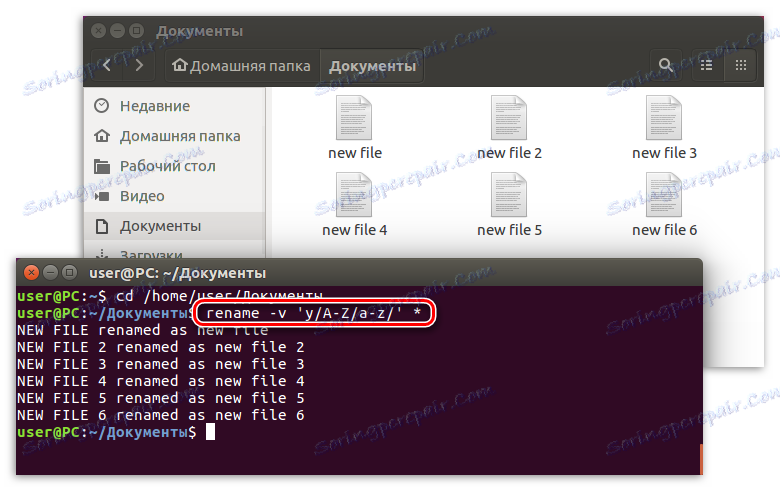
ملاحظة: إذا كنت بحاجة إلى تغيير السجل في اسم الملف باللغة الروسية ، فاستخدم الأمر "rename -v 'y / A-Z / a-I /' *".
الطريقة الثالثة: مدير الملفات
لسوء الحظ ، في "المحطة الطرفية" ليس كل مستخدم يمكن أن نفهم ، لذلك سيكون من المعقول للنظر في طريقة لإعادة تسمية الملفات باستخدام واجهة رسومية.
إن التفاعل مع الملفات في لينكس يتم بشكل جيد بمساعدة مدير الملفات ، سواء كان Nautilus أو Dolphin أو أي شيء آخر (يعتمد على توزيع Linux). إنه يسمح لك بتصور الملفات ليس فقط ، ولكن أيضًا الدلائل ، وكذلك الدلائل ، وبناء تسلسلها الهرمي في النموذج الأكثر قابلية للفهم للمستخدم غير المجرب. في مثل هؤلاء المدراء ، يمكن للمبتدئين الذين قاموا بتثبيت نظام التشغيل Linux فقط التنقل بسهولة.
إعادة تسمية الملف باستخدام مدير الملفات أمر سهل:
- بادئ ذي بدء ، تحتاج إلى فتح المدير والانتقال إلى الدليل الذي يقع فيه الملف الذي يحتاج إلى إعادة تسميته.
- تحتاج الآن إلى التمرير فوقها والنقر فوق زر الماوس الأيسر (LMB) للتمييز. ثم اضغط F2 أو زر الماوس الأيمن وحدد "Rename" .
- سيظهر نموذج تحت الملف لملئه ، وسيتم تمييز اسم الملف نفسه. تحتاج فقط إلى إدخال الاسم المطلوب واضغط على Enter لتأكيد التغييرات.
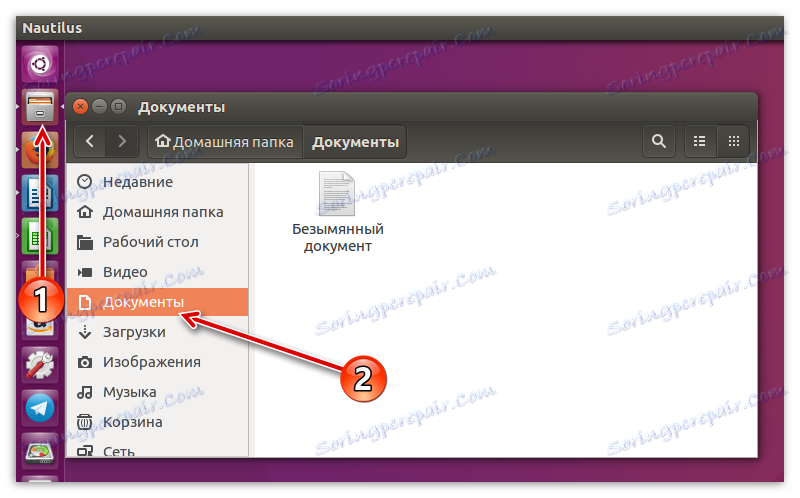
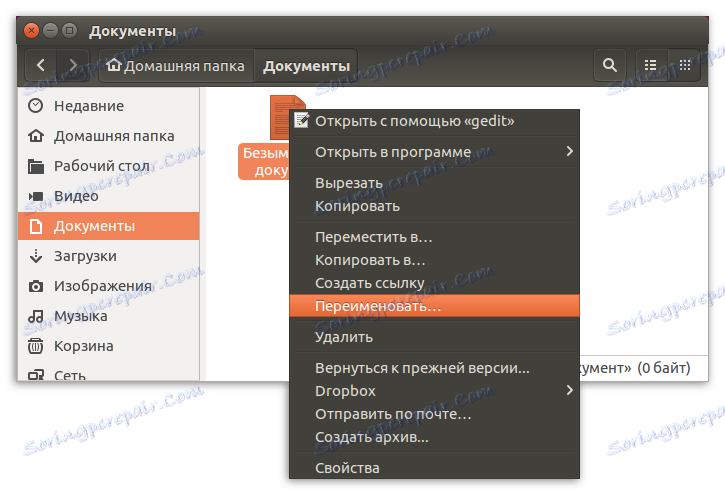
من السهل والسريع إعادة تسمية الملف في لينكس. يعمل التعليمة المقدمة في جميع مديري الملفات في توزيعات مختلفة ، ومع ذلك قد تكون هناك اختلافات في اسم بعض عناصر الواجهة أو في عرضهم ، لكن المعنى الكلي للإجراءات يظل كما هو.
استنتاج
ونتيجة لذلك ، يمكنك أن تقول أن هناك الكثير من الطرق لإعادة تسمية الملفات في لينكس. جميعهم مختلفون بما فيه الكفاية عن بعضهم البعض وهم مهمون في المواقف المختلفة. على سبيل المثال ، إذا كنت بحاجة إلى إعادة تسمية ملفات مفردة ، فمن الأفضل استخدام مدير الملفات الخاص بالنظام أو الأمر mv . وفي حالة إعادة تسمية جزئية أو متعددة ، يكون برنامج pyRenamer أو الأمر rename على ما يرام. لديك شيء واحد فقط - لتحديد الطريقة التي يمكنك استخدامها.
